php小編百草教你如何設定WeGame騰訊遊戲平台下載速度。在WeGame中,合理設定下載速度可以提高下載效率,讓你更快享受遊戲樂趣。接下來,我們將詳細介紹WeGame騰訊遊戲平台設定遊戲下載速度的操作方法。
然後,我們在WeGame(騰訊遊戲平台)頁面的右上角尋找'系統選單'按鈕,點擊滑鼠左鍵進入系統選單頁面。

開啟系統選單後,會看到各種選項的按鈕,我找到並點擊了「輔助工具」按鈕,然後進入了輔助工具頁面。

然後,我們在遊戲輔助工具頁面的下方找到‘遊戲更新 ’進入按鈕,點擊進入到遊戲更新介面 。
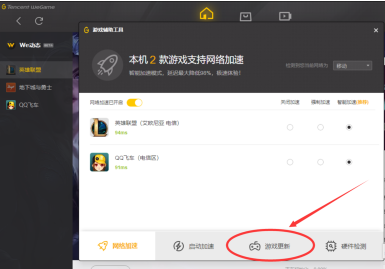
我們來到遊戲更新頁面之後,我們在遊戲更新的右上角就會看到‘下載速度設定 ’的設定按鈕,我們點擊打開遊戲下載速度設定按鈕 。
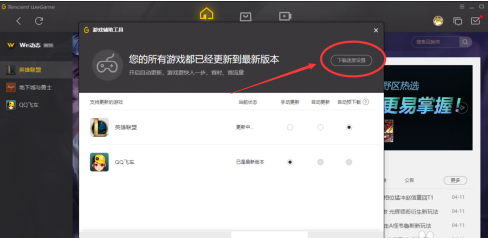
接著,我們就會來到WeGame的下載設定頁面,在這個頁面裡我們可以點選『無限制 』按鈕,把遊戲下載速度設定為不限制下載速度 。
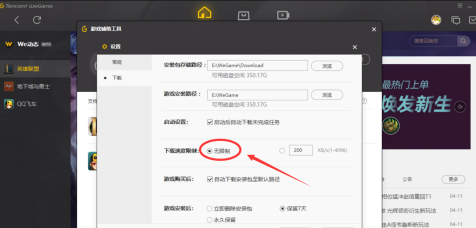
我們也可以點選右邊的『自訂 』按鈕,設定我們自己想要的遊戲下載更新速度,這樣就會限制遊戲更新時得下載速度,而不會影響到我們玩遊戲等等。

以上是WeGame騰訊遊戲平台怎麼設定遊戲下載速度-WeGame騰訊遊戲平台設定遊戲下載速度的操作方法的詳細內容。更多資訊請關注PHP中文網其他相關文章!




